Dieser Artikel zeigt die ultimativen Tutorials, um iPhone-Daten auf allen Plattformen einschließlich Windows und Mac zu sichern.
Schritte zum Sichern von Daten mit iTunes in Windows
Für Windows-Benutzer müssen Sie iTunes auf Ihrem PC installieren, um mit dem Computer auf das iPhone zugreifen zu können, und dann die folgenden Schritte ausführen, um Ihr iPhone zu sichern.
Schritt 1: Verbinden Sie das iPhone mit dem System.
Schritt 2: Öffnen Sie iTunes und klicken Sie auf das Gerätesymbol in der Nähe der oberen linken Seite des iTunes-Fensters.
Schritt 3: Wenn Sie in einer Nachricht diesem Computer vertrauen oder nach einem Passcode fragen müssen, folgen Sie den Tipps.
Schritt 4. Wählen Sie Zusammenfassung.
Schritt 5. Klicken Sie dann auf Jetzt sichern.
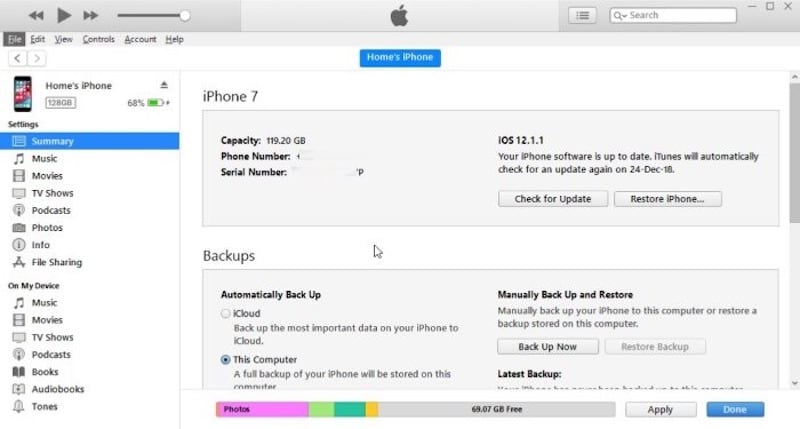
(Wichtiger Hinweis: Wenn Sie die Sicherungsdatei verschlüsseln möchten, wählen Sie Gerät * Sicherung * verschlüsseln, geben Sie dann ein Kennwort ein und wählen Kennwort festlegen aus.)
Sie können nach der Sicherungsdatei auf Ihrem Computer suchen, gehen Sie bitte zu Bearbeiten > Einstellung > Geräte und die verschlüsselte Backup-Datei wird ein Sperrsymbol neben der Datei haben. Wenn Sie in Zukunft entscheiden, die Verschlüsselung zu deaktivieren, können Sie sich auf "Wie Sicherung iOS Gerätedaten Mit iTunes Auf Windows / Mac?" beziehen, um die einfachen Tutorials zu lernen, um sie zu deaktivieren.
Schritte zum Sichern des iPhones in macOS X unter 10.15
Wenn Sie das macOS unter 10.15 (Nicht macOS Catalina 10.15) verwenden, haben Sie immer noch iTunes im System installiert, um iPhone zu sichern, können Sie die folgenden Schritte ausführen:
Schritt 1: Starten Sie iTunes von LaunchPad oder Anwendungen, und verbinden Sie dann Ihr Gerät mit dem System.
Schritt 2: Folgen Sie den Schritten auf dem Bildschirm, um diesem Computer zu vertrauen, oder geben Sie den Passcode ein.
Schritt 3: Finden Sie das iPhone-Gerät aus dem linken Bereich, es wird normalerweise als Ihr Name benannt.
Schritt 4: Suchen Sie auf der Registerkarte Allgemein nach "Jetzt" und klicken Sie darauf.
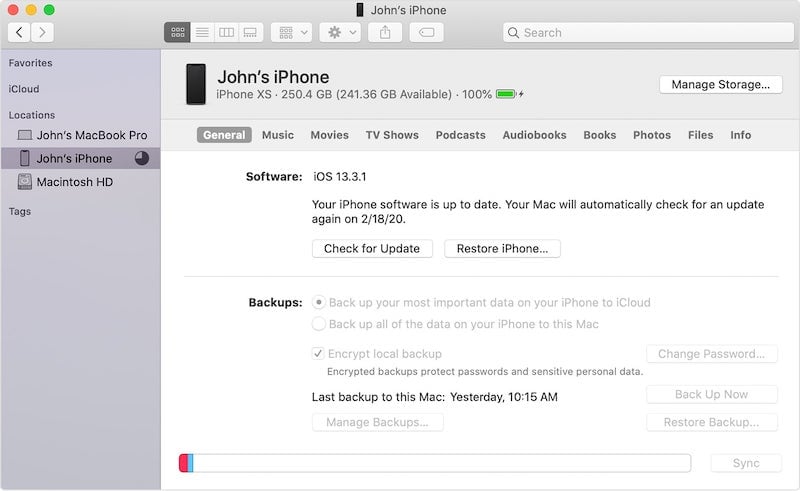
Schritte zum Sichern des iPhones auf macOS X Catalina oder höher
Obwohl Apple iTunes auf macOS X Catalina 10.15 nicht mehr anbietet, bedeutet das nicht, dass wir unser iPhone nicht mehr sichern können, folgen Sie den folgenden Schritten, Sie können Ihr iPhone immer noch mit Finder sichern!
Schritt 1: Verbinden Sie das iPhone mit dem System und geben Sie dann in Finder ein.
Schritt 2: Suchen Sie das iPhone im linken Bereich, wenn Sie es nicht sehen können, haben Sie möglicherweise die Funktion "CDs, DVDs und iOS-Geräte" deaktiviert. Sie müssen zum Desktop zurückkehren und in der linken Menüleiste auf Finder klicken, die Option Voreinstellung auswählen und dann die Registerkarte Sidebar aktivieren, um CDs, DVDs und iOS-Geräte anzukreuzen.
Schritt 3: Nachdem das iPhone im Finder angezeigt wurde, klicken Sie darauf und biegen Sie auf "AllgemeineS Tab" ab.
Schritt 4: Drücken Sie auf die Schaltfläche "Jetzt sichern", um die Sicherung Ihres iPhones zu starten.
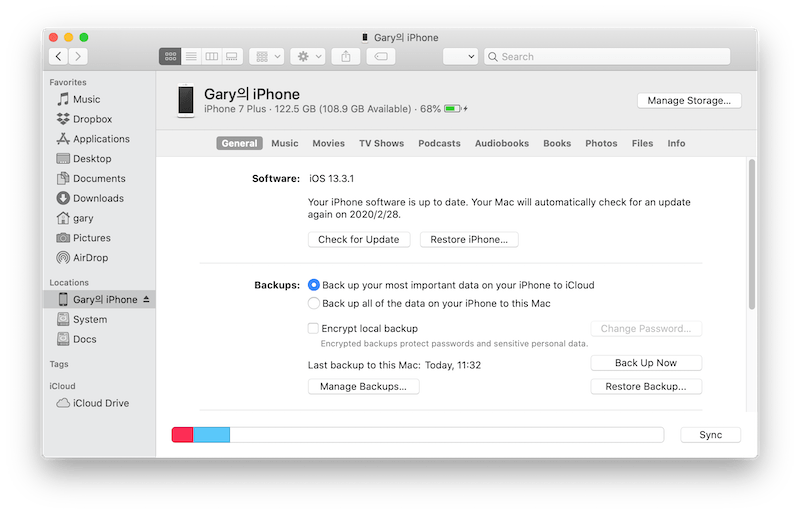
Da wir das iPhone bereits mit iTunes oder Finder gesichert haben, können wir jetzt zu Bitwar iPhone Data Recovery Software wechseln, um die Datenwiederherstellung aus der iTunes-Backupdatei zu starten.
Wie man Daten mit iTunes Sicherung in Bitwar iPhone Data Recovery
Schritt 1: Download und Starten Bitwar iPhone Data Recovery der offiziellen Website: https://de.bitwar.net/ , wenn Sie es bereits heruntergeladen haben, springen Sie direkt zu Schritt 2.
Schritt 2: Wählen Sie Wiederherstellen von iTunes-Dateioption zurück.
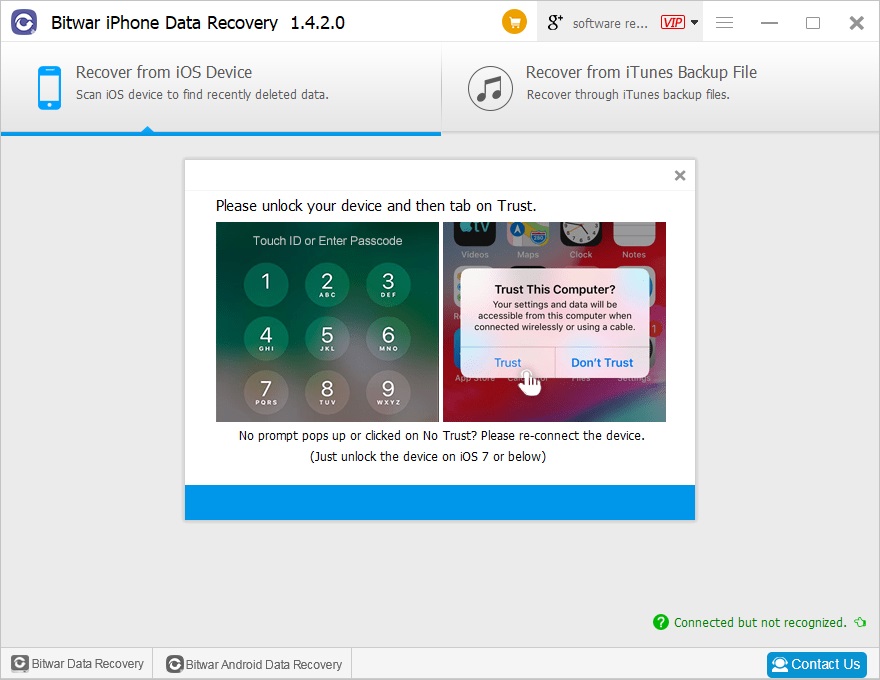
Schritt 3: Wählen Sie die Sicherungsdatei aus der Liste aus, die Sie gesichert haben.
Schritt 4: Wählen Sie den genauen Datentyp aus und lassen Sie das Programm ausführen, um die Sicherungsdatei zu scannen.
Schritt 5: Vorschau der Daten nach Bedarf und anschließende Wiederherstellung auf dem Computer.
(Hinweis: Wenn Ihre Sicherungsdatei verschlüsselt ist, müssen Sie das Verschlüsselungskennwort eingeben, bevor Sie die Datei wiederherstellen können.)
Lernen und verwenden Sie das iTunes Sicherung jetzt!
iTunes ist ein sehr leistungsfähiges Software-Tool, das von Apple-Unternehmen zur Verfügung gestellt wird, um iOS-Nutzern nicht nur Musik zu hören, sondern auch Videos anzusehen und was noch wichtiger ist, es kann Benutzern helfen, ihre wichtigen Daten zu sichern. Nutzen Sie die iTunes-Software, um Daten zu sichern und Daten mit Bitwar iPhone Data Recovery Software wiederherzustellen, indem Sie sich auf die oben genannten Tutorials beziehen!


